Reklaam
Kas Microsoft lihtsalt uuendage arvuti Windows 10-le Kas on veel aeg minna üle Windows 10 versioonile?Microsoft soovib, et uuendaksite Windows 10 versiooniks. Aga kas peaks? Meeldetulemuste toetuseks vaidleme nii profi- kui ka kontra-poole vastu ning pakume hoolikat nõu. Kuidas te otsustate? Loe rohkem ? Rahunege, kõik pole kadunud!
Alates veebruarist lükatakse Windows 10 versiooniuuendus Windows 7 ja Windows 8.1 arvutites soovitusliku värskendusena. Kui vajutad valel ajal valele klahvile, leiad end uuendamise teele ja selleks ajaks, kui oled aru saanud, mis toimub, oled võib-olla ületanud tagasitulekupunkti.
Microsoft on nii kindel, et hindate Windows 10-t kõrgelt, see tundub neile kahjutu värskendusena. Kuid nagu üllatuseta kutsikas, kelle kinkis mõtlematu sugulane, on Windows 10 hoopis teine metsaline ja palju vastutust.
Kas olete valmis loobuma oma vanast Windowsist?
Tutvustame teid Windows 10-ga, selgitame, kuidas selle eest hoolitseda, ja näitame teile, kuidas naasta oma eelmisele Windowsi versioonile juhuks, kui lükkate versiooniuuenduse tagasi.
1. Tutvuge Windows 10 kiirülevaatega
Windows 10 on Microsofti uus lipulaev opsüsteem. Kaasas paljud kellad ja viled, sealhulgas digitaalne assistent Cortana, a uus brauser nimega Serv, sisseehitatud virtuaalsed lauaarvutid uue all Ülesande vaade valik tegumiribal, Mac-tüüpi Tegevuskeskus, an ümber tehtud Menüü Startja palju muud.
Kui te pole kindel, kas jääda Windows 10-sse või mitte, lugege, kuidas teile need uued funktsioonid meeldivad. Pidage meeles, et teil on mugav ametiastme alandamine 30 päeva.
Siin on mõned näpunäited tahtmatutele Windows 10 kasutajatele:
- Siit leiate palju süsteemitööriistu Power User menüü 10 tähelepanuta jäetud Windowsi suurriiki ja kuidas neile juurde pääsedaKõigi oma nurkade ja kõõlude abil pole isegi kõige vastupidavamad Windowsi fännid kõiki selle keerukaid funktsioone uurinud. Oleme koostanud need peidetud Windowsi näpunäited ja nipid, mida meie arvates keegi hindab. Loe rohkem . Vajutage Windowsi klahv + X või paremklõpsake ikooni Alusta nuppu.
- Rakendus Seaded Windows 10 seadete juhend: kuidas teha kõike ja kõikeKas tunnete Windows 10 seadete rakenduse ümber? Siin on kõik, mida peate teadma. Loe rohkem (loetletud punktis Alusta või vajutage Windowsi klahv + I) asendab aeglaselt vana juhtpaneeli; kui teile vaikeseaded ei meeldi, olete sellest sõltuv!
- Kui te ei leia midagi, vajutage nuppu Windowsi võti ja hakake märksõna sisestama. Kui kirjutate abi, peaksite leidma Alustama rakendus, mis pakub Windows 10 põhjalikku sissejuhatust, sealhulgas videoid ja ekraanipiltidega samm-sammulisi juhendeid.
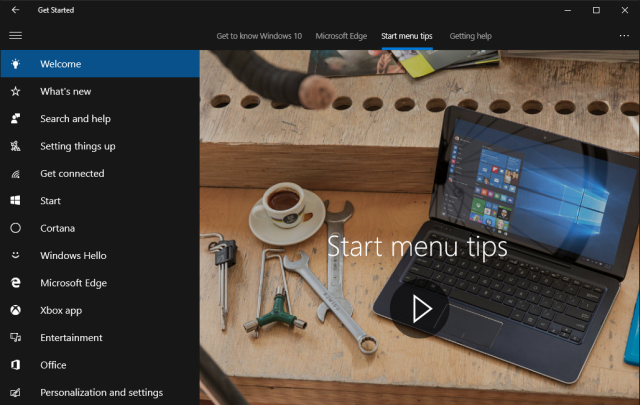
Windows 10 on kaasas palju uued rakendused ja otseteed Korraldage operatsioonisüsteem Windows 10 koos uute rakenduste ja otseteedegaKas kasutate Windows 10 palju? Oleme koostanud parimad viisid Microsofti uue opsüsteemi kasutamiseks, et hoida arvuti korras, et saaksite rohkem ära teha. Loe rohkem . Tutvuge meie artiklitega. Näiteks saate teada muudest kenadest funktsioone, mis panevad teid hindama Windows 10 10 üllatavat põhjust, miks teile Windows 10 meeldibNendel päevadel on Windows 10 puhul peaaegu lahe vihata. Ärge laske sellel ära võtta kõiki Windows 10 eeliseid! Näitame teile, millest teil puudu jääb. Loe rohkem . Kui olete ummikus, saate seda teha järgmiselt saada abi Windows 10-st Kuidas saate Windows 10-st abi saada?Kas vajate Windows 10 jaoks abi? Siin on parimad viisid vajaliku abi leidmiseks, olgu see siis opsüsteemi enda või mõne installitud rakendusega. Loe rohkem .
2. Pidage silmas lõkse
Kas annate Windows 10-le võimaluse? Microsoft võib teile öelda, et te ei kahetse, kuid oleme peente trükistega tutvunud. Windows 10-l on mitmeid potentsiaalselt ärritavad omadused 7 asja, mis meid tõesti häirivad Windows 10 osasPole saladus, et Windows 10 pole täiuslik. Cortana piirdub pealetükkivusega, kohustuslikud värskendused võivad tekitada probleeme ja palju tundub olevat poolik. Esitame oma 7 parimat kõige silmatorkavamat Windows 10 tüütust. Loe rohkem ja me pigem näeksime teid ettevalmistunud kui pettunud.
Privaatsus ja turvalisus
Privaatsus on üks suurimaid probleeme Kõik, mida peate teadma Windows 10 privaatsusprobleemide kohtaEhkki Windows 10-l on mõned probleemid, millest kasutajad peavad teadma, on paljud väited proportsionaalselt välja puhutud. Siit leiate meie juhendi kõike, mida peate teadma Windows 10 privaatsusprobleemide kohta. Loe rohkem Windows 10-s. Aga mida saate teha? Enne kui midagi muud teete, minge läbi Windows 10 vaikesätted 7 Windows 10 vaikesätted, mida peaksite kohe kontrollimaMicrosoft tegi Windows 10-ga mõned küsitavad otsused. Mõnda selle vaikeseadet ei tohiks üksi jätta. Näitame teile, kuidas parandada privaatsust, säilitada ribalaiust, vähendada tähelepanu hajutamist ja palju muud. Loe rohkem ja kohandage neid vastavalt oma eelistustele. Järgmised suvandid Seadistused rakendus peaks teie tähelepanu pöörama:
- Kontod> Sünkrooni oma seaded: Kui kasutate Microsofti konto Windows 10 sisse logimiseks Microsofti konto Windowsis kasutamise plussid ja miinusedÜks Microsofti konto võimaldab teil sisse logida paljudesse Microsofti teenustesse ja rakendustesse. Näitame teile Microsofti konto Windowsis kasutamise plusse ja miinuseid. Loe rohkem , saate oma seadeid kõigis seadmetes sünkroonida. Võite selle pöörata Väljas ja all Kontod> Teie meilid ja kontod; saate isegi naasta kohalikule kontole Microsofti konto kustutamine ja kohaliku Windows 10 sisselogimise loomineKas teil on privaatsusprobleeme seoses Microsofti konto kasutamisega pilves? Siit saate teada, kuidas selle asemel luua kohalik Windows 10 sisselogimiskonto. Loe rohkem .
Võrk ja Internet> Wi-Fi> Halda WiFi-seadeid: Keerake Wi-Fi Sense'i seaded privaatsuse ja turvalisuse suurendamiseks sisse.
Privaatsus> Üldine: Keelake määratud reklaamide ID, et peatada rakenduste kohandatud reklaamide jälgimine ja esitamine.
- Privaatsus> Kõne, tindi kirjutamine ja kirjutamine> Lõpetage minu tundmaõppimine: See ka lülitage Cortana välja Cortana seadistamine ja tema eemaldamine Windows 10-stCortana on Microsofti suurim produktiivsuse tööriist alates Office'ist. Näitame teile, kuidas alustada Windows 10 digitaalse abistajaga või kuidas Cortana välja lülitada parema privaatsuse tagamiseks. Loe rohkem .
Kui see tundub liiga palju tööd, võite kasutada ka a kolmanda osapoole tööriist oma privaatsuse tagamiseks Windows 10 jälgib: kas peaksite muretsema?Alates väljalaskmisest on Windows 10 kätkenud kuulujutud kasutaja privaatsuse kohta. Mõned neist on täpsed, teised aga müüdid. Kuid kus on Windows 10 privaatsusel? Loe rohkem , nagu näiteks Windows 10 privaatsuse fikseerija.
Windowsi uuendus
Tugev versiooniuuendus on andnud teile maitset veel ühe tüütuima funktsiooni kohta - sunnitud värskendused. Professionaalse väljaande kasutajad saavad värskendusi mõnda aega edasi lükata, kuid kodukasutajatele antakse iga värskendus kohe lusikaga. Eeliseks on see, et haavatavused on parandatud ASAP-iga. Kuid muud värskendused, näiteks uued funktsioonid või draiverid, mida nüüd Windows haldab, võivad teile peavalu tekitada.
Te peaksite uurima kuidas hallata Windows värskendust Windows 10-s Kuidas hallata Windows Update'i Windows 10-gaKontroll-veidruste jaoks on Windows Update õudusunenägu. See töötab taustal ja hoiab teie süsteemi turvalisena ja tõrgeteta. Näitame teile, kuidas see töötab ja mida saate kohandada. Loe rohkem ja kuidas juhtide värskendusi juhtida Kontrollige draiveri värskenduste üle Windows 10-s tagasi kontrolliHalb Windowsi draiver võib teie päeva rikkuda. Windows 10 versioonis värskendab Windows Update riistvara draivereid automaatselt. Kui kannatate tagajärgede käes, lubage meil näidata teile, kuidas oma juhti tagasi keerata ja tulevikus takistada ... Loe rohkem , kuid võtke nüüd rakenduses Seaded ette järgmised põhilised ettevaatusabinõud:
Värskendus ja turvalisus> Windows Update> Täpsemad suvandid: Jaotises „Valige, kuidas värskendusi installitakse” vahetage Teavitage taaskäivituse ajastamisest. Kui kasutate professionaalset väljaannet, saate ka valida Uuendamise edasilükkamine siin.
Värskendused ja turvalisus> Windows Update> Täpsemad suvandid> Valige värskenduste edastamise viis: Ribalaiuse säästmiseks ja turvalisuse suurendamiseks lülitage sisse värskenduste saamise võimalus mitmest kohast Väljas või seadke see väärtusele Minu kohalikus võrgus olevad arvutid.
Võrk ja Internet> WiFi: Selleks, et kaitsta mõõdetud ühenduse ribalaiust Windowsi värskenduste kuivamise eest, looge ühendus vastava WiFi-ga ja kerige seejärel alla, et valida Täpsemad valikud ja lülitage sisse „seatud mõõdetud ühenduseks“ Peal.

Pange tähele Windows saab tarkvara värskendustega eemaldada Windows 10 saab tarkvara teie tahtmise korral automaatselt eemaldadaWindows 10 desinstallib tarkvara, mida ta ei pea ühilduvaks. Kas teid on mõjutatud? Näitame teile, millised rakendused võiksite kaotada ja miks. Loe rohkem . Enamikul juhtudel saate mõjutatud rakendused uuesti installida, kuid kõigepealt peate mõistma, et need pole kadunud. See võib olla väärt Windowsi seadete ja rakenduste varundamine Kuidas värskendada Windows 10 versioonini ning võtta seaded ja rakendused endaga kaasaWindows 10 on tulekul ja teil on valik teha. Kas uuendate olemasolevat Windowsi installi või võite Windows 10 installida nullist. Näitame teile, kuidas Windows 10-le üle minna ... Loe rohkem , aga ka teie andmed.
3. Isikupärastage Windows 10
Kas kavatsete lõppude lõpuks Windows 10 juurde jääda? Siis on aeg vormida see oma isiklike vajaduste ja eelistuste järgi. Meie põhjaliku ülevaatekogu pakub teile ainulaadset isiklikku seadistamist. Kiirete muudatuste saamiseks minge seadete rakendusse:
- Süsteem> Vaikerakendused: Määrake oma vaikerakendused Kuidas muuta vaikerakendusi ja sätteid Windows 10-sSiit saate teada, kuidas muuta Windows 10 vaikeprogramme, kui te pole rahul sellega, kuidas OS käitub karbist välja. Loe rohkem .
- Seadmed> Automaatne esitamine: Automaatse esituse eelistuste vahetamine ja kohandamine.
- Isikupärastamine: Kellele isikupärastage Windows 10 välimust 10 kiiret viisi Windows 10 kohandamiseks ja isikupärastamiseksKõik Windows 10 vaikesätted ei hõlju teie paadiga. Näitame teile kõiki võimalusi Windows 10 kohandamiseks lihtsas, samm-sammult juhises. Loe rohkem , saate valida oma värviskeemi, tausta- ja lukustuskuvapildid ning kohandage menüüd Start 6 viisi Windows 10 Start-menüü häkkimiseks ja kohandamiseksWindows 10 menüü Start menüü ühendab klassikalised elemendid moodsate plaatidega. Plaadid võivad lisada palju loomingulist vabadust. Anname teile näpunäiteid ja näeme nippe, kuidas kogu menüüd Start oma eelistustele kohandada. Loe rohkem .
Kui kasutasite Windows 8-s kohahoidjaid, siis märkate, et need on eemaldatud. Aga saab küll asendada OneDrive nutifailid OneDrive nutifailide asendamine Windows 10-sMicrosoft murdis Windowsi versioonis OneDrive energiakasutajate jaoks. Kohatäidete eemaldamine, mida nimetatakse ka nutifailideks, on pettunud paljusid Windows 8.1 versioonile üle läinud kasutajaid. Oleme koostanud mitu ümbersuunamist. Loe rohkem .
4. Alam versioon Windows 7 või 8.1 versioonile 31 päeva jooksul
Olete andnud Windows 10-le õiglase võimaluse, kuid see teile ikkagi ei meeldi? Võimalik, et Microsoft on teid enam-vähem õrnalt uuemale versiooniuuendusele sundinud, kuid nad on võtnud ka meetmeid viivitamatuks ametialaseks muutmiseks. Võib-olla olete märganud Windows.old kaust Vabastage kettaruum, eemaldades kausta Windows.oldWindows koostab enne uuesti installimist automaatse varukoopia. Kaust Windows.old sisaldab kasutajaprofiile ja isiklikke faile. Ruumi vabastamiseks saate andmeid taastada ja kausta eemaldada. Loe rohkem süsteemidraiveril - see on tagasipilet teie eelmise Windowsi versiooni juurde.
Et algatada madalama astme versioon Kuidas alandada Windows 10 versioonilt Windows 7 või 8.1Windows 10 on siin ja võib-olla pole see just see, mida ootasite. Kui olete juba uuemale versioonile üle läinud, saate tagasivõtmise teha. Ja kui te pole seda veel teinud, looge kõigepealt süsteemi varukoopia. Näitame teile kuidas. Loe rohkem , ava Seadistused rakendus (Windowsi klahv + I) ja minge Värskendused ja turvalisus> Taastamine. Te peaksite nägema võimalust Minge tagasi Windows 7 või 8.1 juurde, sõltuvalt sellest, kuhu olete üle läinud. Klõpsake nuppu Alustama ja Windows tühistab versiooniuuenduse.
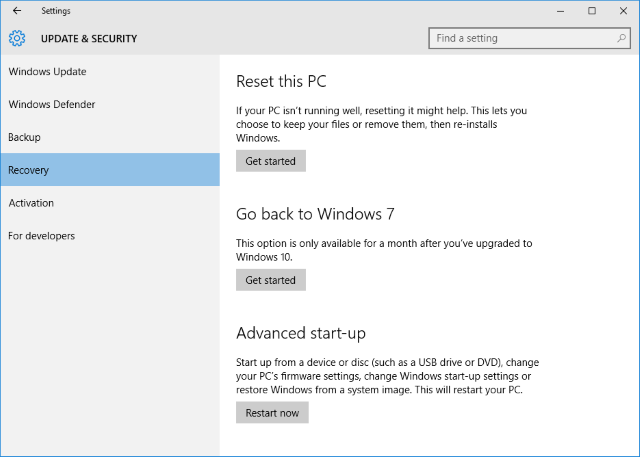
Kui midagi oleks valesti läinud, võib-olla on versiooniuuendusest möödunud rohkem kui 31 päeva või mõni tõrge takistab teid tagasi minemast - teie ainus teine versioon madalamale versioonile - kui te pole kunagi teinud Windowsi süsteemipilt Kuidas luua oma Windowsi süsteemi ISO-piltKas peate Windowsi varundada ja taastada ilma varundusriistadeta? On aeg õppida, kuidas teha Windowsi arvutist ISO-pilti. Loe rohkem - on installida nullist. Kui teil on kehtiv tootenumber, saate seda teha laadige alla Windowsi installifailid Kuidas Windowsi installifaile legaalselt tasuta alla laadidaWindows võib tõsiselt puruneda. See, mida peate sageli tegema, on selle installimine nullist. Ja me näitame teile, kuidas saada Windows 7 kuni 10 jaoks seaduslikke installifaile. Loe rohkem tasuta ja luua alglaaditavat installikandjat Kuidas teha buutivat CD / DVD / USB-d Windowsi installimiseksKas vajate Windowsi uuesti installimiseks installikandjat? Meie näpunäited näitavad teile, kuidas luua nullist ISO abil alglaaditavat CD-d, USB-d või DVD-d. Loe rohkem . Ole kindel valmistage oma isiklikest andmetest varukoopia 5 peamist varukoopiafakti, mida peaks teadma iga Windowsi kasutajaMe ei tule teile kunagi meelde, et peaksite tegema varukoopiaid ja hoidma teie andmeid turvaliselt. Kui soovite teada, mida, kui sageli ja kuhu peaksite oma failidest varundama, on meil vastuseid otse. Loe rohkem !
Bye Bye Windows - Tere Windows
Microsoft suhtub tõsiselt sellesse, et Windows 10 oleks nende number 1 ja Windows 7 istub korralikult. Kui otsustasite naasta Windows 7 või 8.1 juurde, veenduge kindlasti blokeerige versiooniuuendus Kuidas blokeerida agressiivne Windows 10 versiooniuuendus opsüsteemides Windows 7 ja 8.1Microsoft suurendab oma jõupingutusi, et panna kasutajad Windows 10-le üle minema. 2016. aasta ärkavad paljud inimesed uue operatsioonisüsteemi järele, hoolimata sellest, et nad pole kunagi versiooniuuendusega nõus olnud. Ära ole üks ... Loe rohkem , nii et te ei jõua enam Windows 10-ni. Kui olete otsustanud jääda Windows 10 juurde, valmistuge ette huvitavaks teekonnaks. Me oleme siin, et teid toetada!
Kuidas te Windows 10-ga hakkama saite? Kas alandasite uuesti ametikoha? Kui ei, siis mis pani teid selle ümber hoidma?
Pildikrediidid:Armas väike kutsikas autor JStaley401 Shutterstocki kaudu
Tina on tarbijate tehnoloogiast kirjutanud juba üle kümne aasta. Tal on loodusteaduste doktorikraad, diplom Saksamaalt ja MSc Rootsist. Tema analüütiline taust on aidanud tal silma paista MakeUseOfi tehnoloogiaajakirjanikuna, kus ta nüüd juhib märksõnade uurimist ja toiminguid.